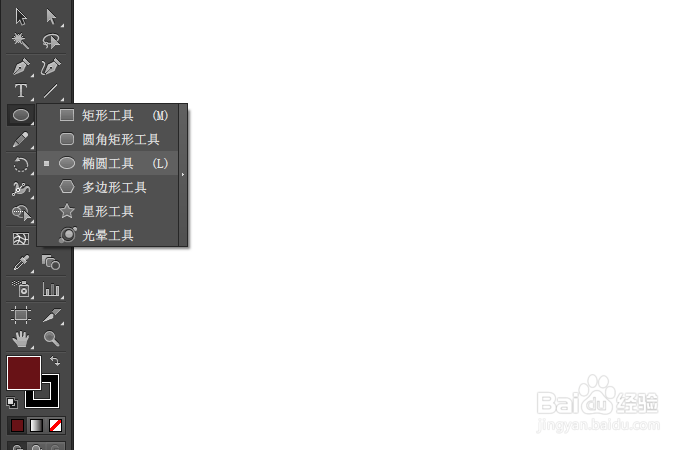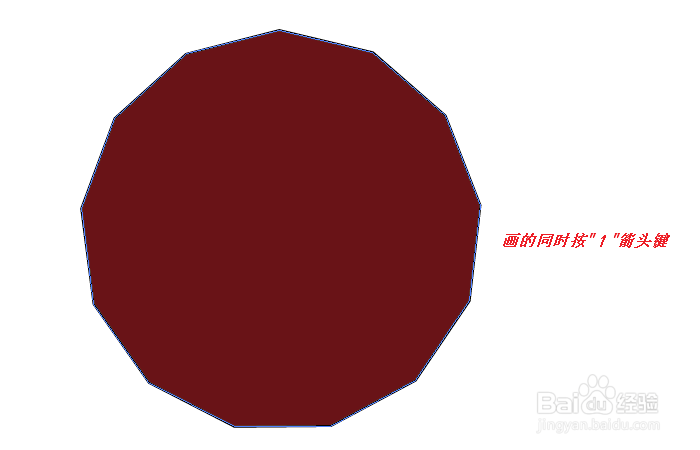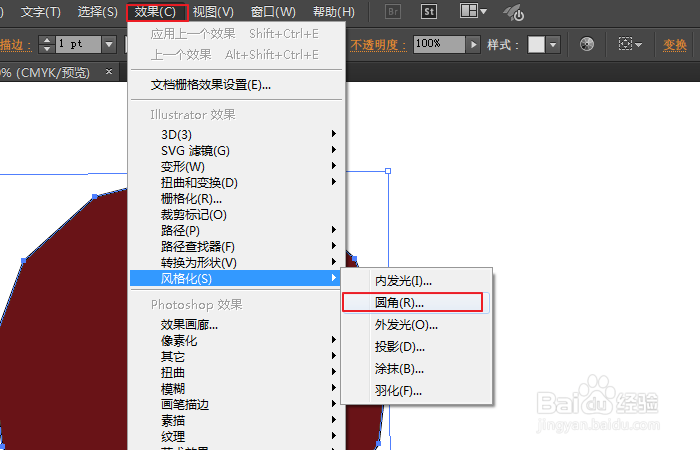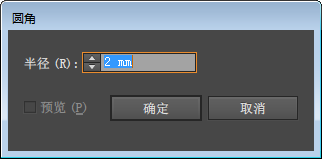AI画基本图形之圆,圆角多边形和五角形
1、我们先画椭圆,在工具栏找到"椭圆工具"(快捷键是L),如图所示;
2、我们在画板上拖拽鼠标可以画一个椭圆,如果按住shift+alt键则可以画出以鼠标单击位置为圆心的圆,如图所示;
3、下面我们画圆角多边形,在工具栏找到"多边形工具",如图所示;
4、我们画的时候按"↑"箭头键可以增加多边形的边数,如图所示;
5、然后我们找到"效果/风格化/圆角",填入一个圆角半径,即可得到圆角多边形,如图所示;
6、下面我们画五角形,在工具栏找到"星形工具",如图所示;
7、画的时候按"↓劝鸠斗焱↑"箭头键可以调整星形角的个数;此外画五角形时分别按ctrl,alt,shift键会得到不同的结果如图;
声明:本网站引用、摘录或转载内容仅供网站访问者交流或参考,不代表本站立场,如存在版权或非法内容,请联系站长删除,联系邮箱:site.kefu@qq.com。
阅读量:89
阅读量:29
阅读量:95
阅读量:49
阅读量:77